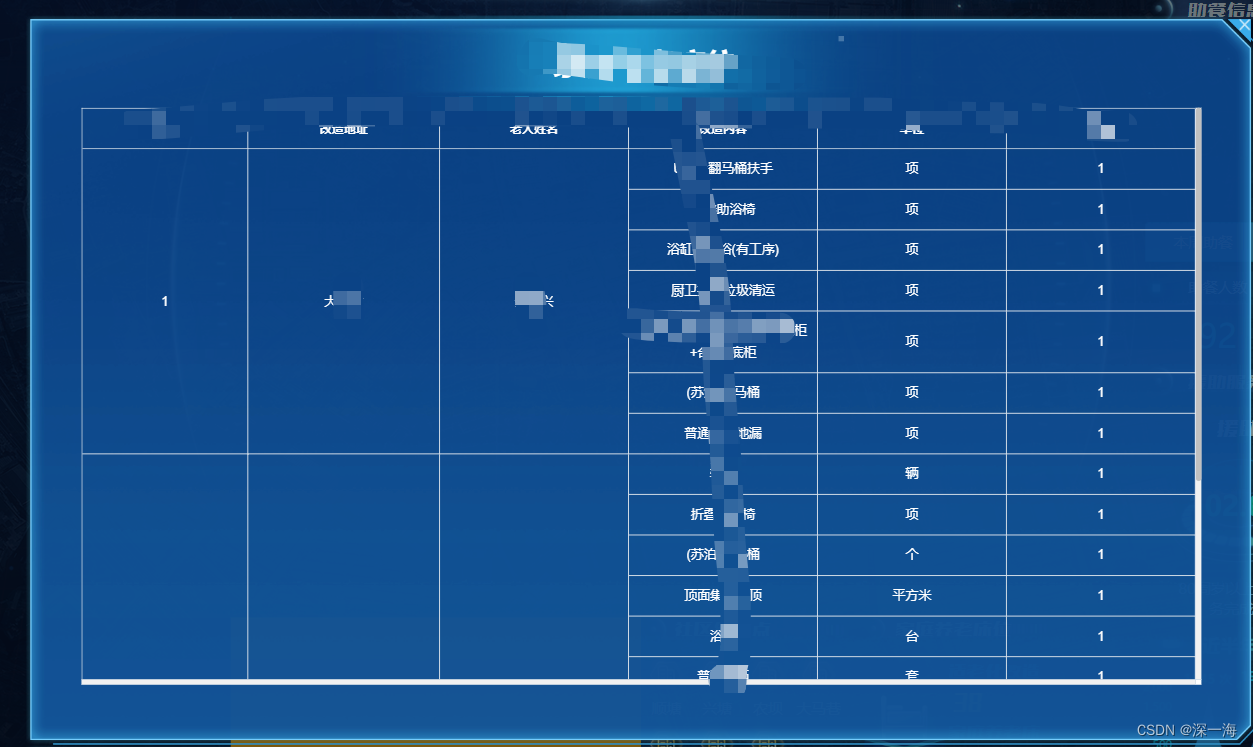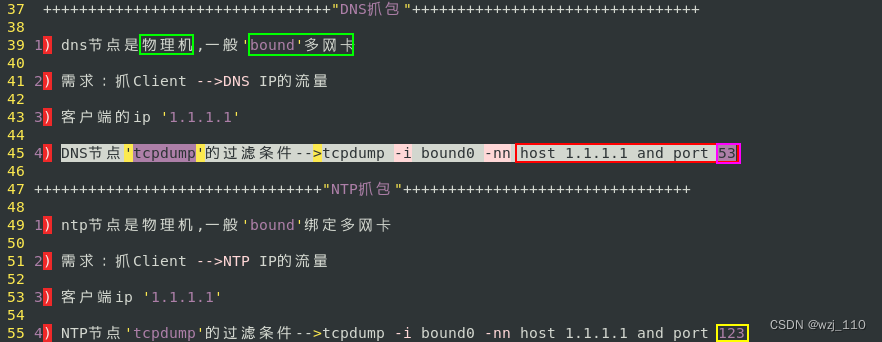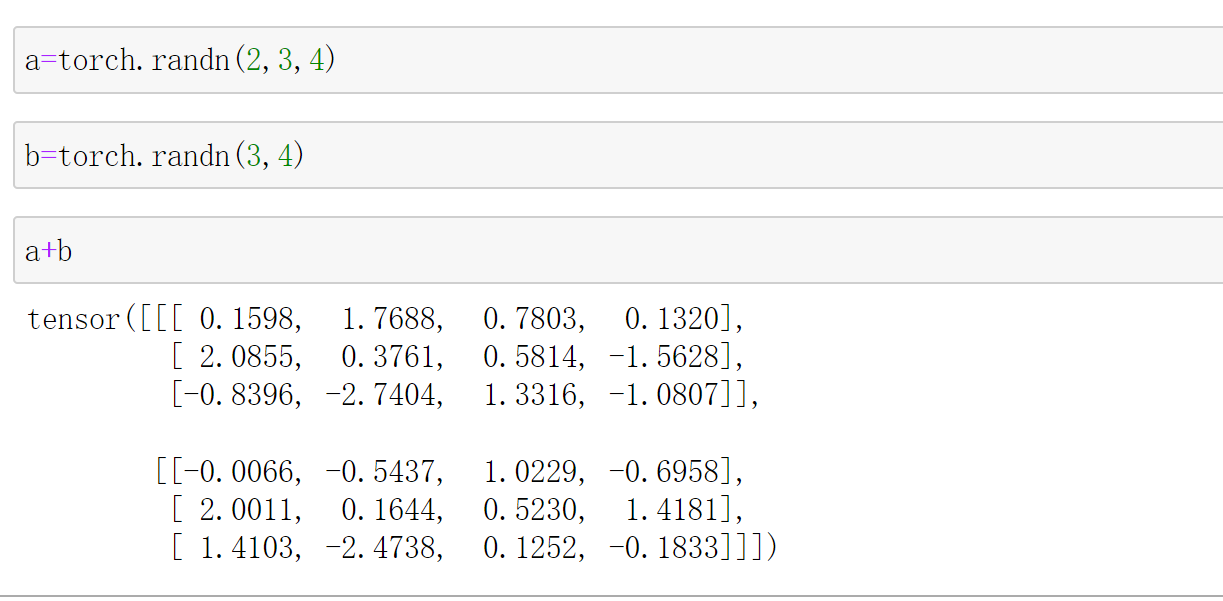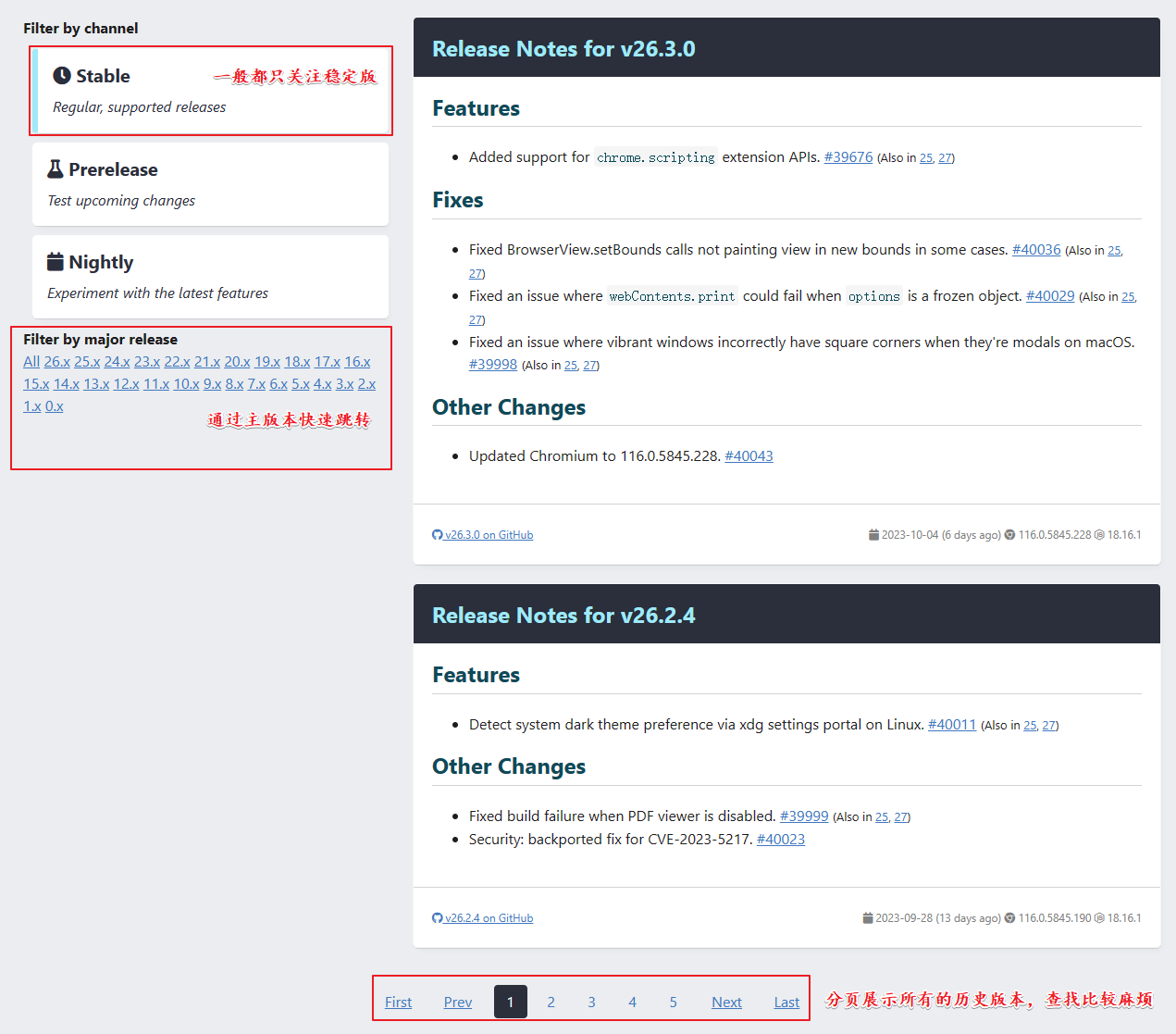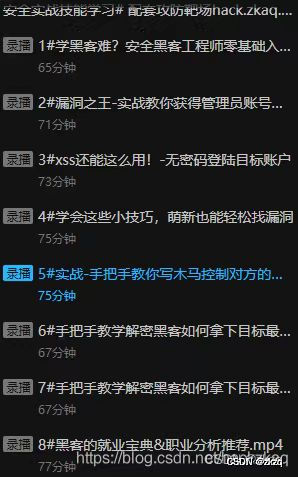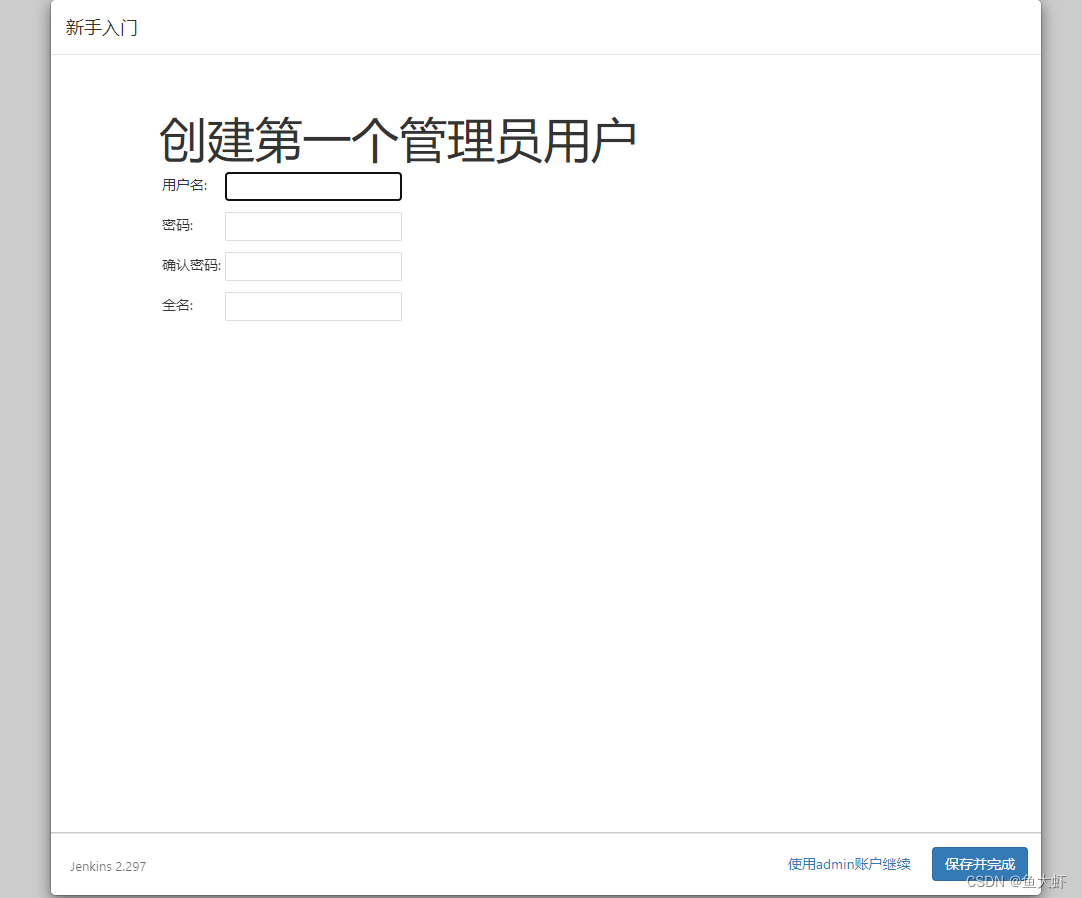一、Visual Studio Code 安裝
VS Code 下载地址:https://code.visualstudio.com/
windows系统的快速下载地址:https://vscode.cdn.azure.cn/stable/441438abd1ac652551dbe4d408dfcec8a499b8bf/VSCodeUserSetup-x64-1.75.1.exe
macOS系统的快速下载地址:https://vscode.cdn.azure.cn/stable/441438abd1ac652551dbe4d408dfcec8a499b8bf/VSCode-darwin-universal.zip
链接:https://pan.baidu.com/s/1fXYMzqN-KlMB4VZqOSoVOQ?pwd=8nn0
提取码:8nn0
二、插件安裝
1. 安装浏览器插件,用于访问html页面,在 扩展栏 的搜索框中输入 open in browser
使用 Alt + B 使用默认浏览器打开当前 html 页面,或 Shift + Alt + B 选择其他浏览器
2. 安装 volar 插件,它提供了 Vue 单文件组件中的 TypeScript 支持,有语法高亮、智能感知等特性(如果之前安装了vue2的插件Vetur,一定要禁用掉)
TypeScript Vue Plugin 用于支持在 TS 中 import *.vue 文件。
Auto Rename Tag —— 自动完成另一侧标签的同步修改
Path Intellisense —— 自动路径补全
HTML CSS Support —— 让 html 标签上写class 智能提示当前项目所支持的样式,安装后有快捷提示
Element Plus Snippets —— 饿了么发布的Vue 3组件库
Chinese (Simplified) —— 汉化 VSCode
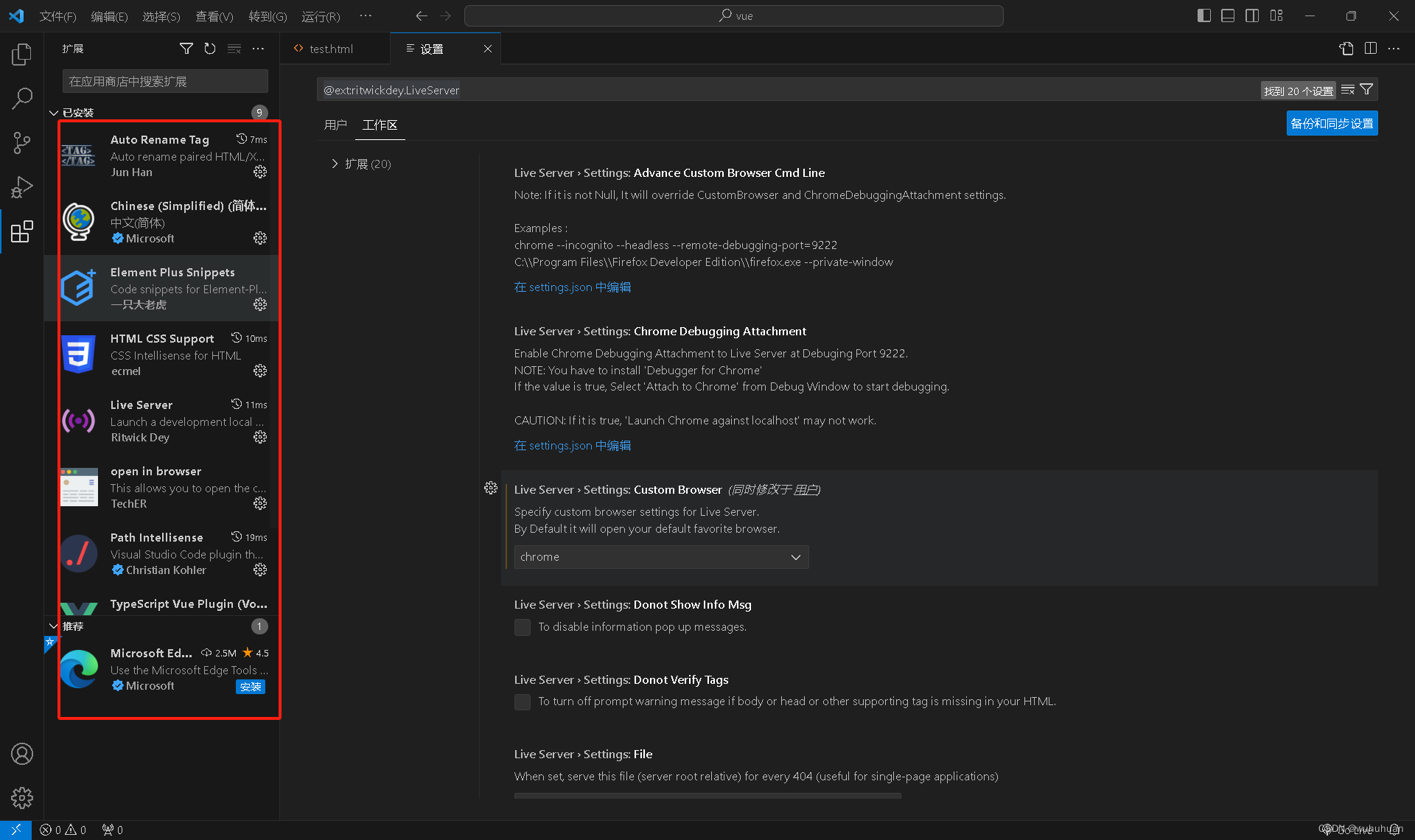
三、常用快捷键
官方快捷键:https://code.visualstudio.com/docs/getstarted/keybindings
快捷键pdf文档:https://code.visualstudio.com/shortcuts/keyboard-shortcuts-windows.pdf
快捷键 作用
Ctrl + Shit + F 会激活这个工具栏的全局搜索功能
Ctrl + F 局部搜索, 搜索当前文件中的内容
Ctrl + G 输入行号可以跳转到指定的行
! + Tab 空白html文件里输入一个英文感叹号 ! ,然后按 Tab 键会生成html模板页面 元素或属性名+Tab 会自动生成
Shift + Alt + F 格式化代码
ctrl+/ 单行注释
shift+alt+A 多行注释
alt+up/down 移动行
shift + alt +up/down 复制当前行
ctrl + b 显示/隐藏左侧工具栏
shift + ctrl + k 删除当前行
ctrl + x 剪切当前行或剪切选中内容
ctrl + ~ 控制台终端显示与隐藏
F2 重命名文件名


![聊聊分布式架构06——[NIO入门]简单的Netty NIO示例](https://img-blog.csdnimg.cn/de39637e3e8a4d5c9bd3b4789af7254f.png)